윈도우 부팅 시 자동실행 프로그램 시작추가 및 삭제방법
윈도우 자동실행 프로그램 설정과 삭제, 부팅 속도 최적화하는 법
컴퓨터를 사용하다 보면 부팅 속도를 조금이라도 빠르게 만들기 위해 자동 실행되는 프로그램을 정리하게 됩니다. 하지만 반대로 자주 사용하는 필수 프로그램은 매번 부팅 후 하나씩 수동으로 실행하는 게 번거롭죠. 이럴 때는 원하는 앱을 부팅 시 자동으로 실행되게 설정하면 훨씬 효율적으로 PC를 사용할 수 있습니다.
최근 윈도우10과 11에서는 시작 프로그램 관리가 더 쉬워졌으며, 단순히 EXE 파일을 복사하는 방식부터 시스템 설정, 레지스트리 편집, 작업 관리자, 서드파티 도구까지 다양한 방법으로 부팅 시 실행되는 프로그램을 자유롭게 추가하거나 제거할 수 있습니다.

그럼 윈도우 부팅 시 자동으로 실행되게 하는 방법부터, 불필요한 프로그램을 깔끔하게 비활성화하거나 삭제하는 팁까지 함께 정리해봅니다.
부팅 속도를 최적화하고 원하는 작업 환경을 손쉽게 세팅하는 데 도움이 될 거예요.
윈도우10 시작프로그램 추가
윈도우 부팅 시 프로그램을 자동 실행되게 설정하는 방법으로 가장 간단한 방법은 아래 경로로 이동해서 자동실행시킬 프로그램을 넣는 것입니다.

C:\ProgramData\Microsoft\Windows\Start Menu\Programs\StartUp위 경로로 이동 후 윈도우 시작시 실행될 EXE 파일을 넣어줍니다.
반대로 프로그램을 삭제하면 자동 실행되는 프로그램도 삭제됩니다.
윈도우 시작시 자동실행 레지스터리 관리


실행을 눌러 "Regedit"를 입력 레지스트리 편집기를 실행합니다.
그리고 레지스트리 편집기 중 아래의 경로로 이동합니다.
HKEY_LOCAL_MACHINE\SOFTWARE\Microsoft\Windows\CurrentVersion\Run
HKEY_CURRENT_USER\SOFTWARE\Microsoft\Windows\CurrentVersion\Run
HKEY_LOCAL_MACHINE\SOFTWARE\Microsoft\Shared Tools\MSConfig\startupreg

해당 경로에서 자동으로 실행되는 레지스터리를 삭제하거나 추가합니다.
그 외에도 컴퓨터 최적화 프로그램으로 사용되는 "고클린"으로도 쉽게 관리가 가능합니다.
고클린 윈도우 시작 프로그램 삭제


- 고클린을 설치해 실행합니다.
- 시작프로그램 관리를 선택합니다.
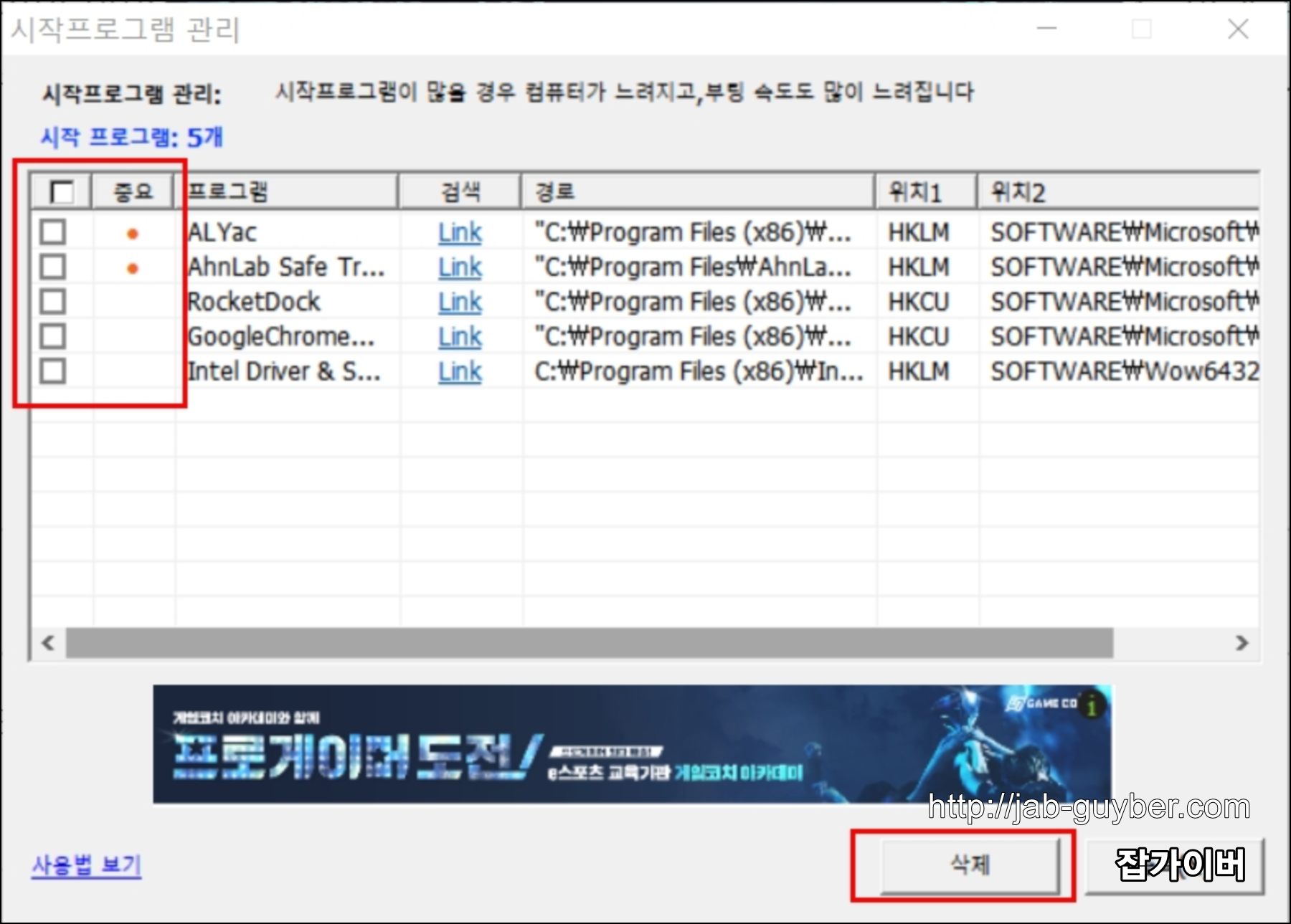
그럼 현재 자동으로 컴퓨터 부팅 시 실행되는 프로그램이 표시되며 중요한 프로그램인지도 표시됩니다.
이를 토대로 필요 없는 프로그램을 설치경로 및 프로그램 이름을 확인 후 "삭제"합니다.
윈도우10 설정 시작시 프로그램 설정
윈도우10에서 제공하는 윈도우설정을 통해서도 별도의 프로그램 설치 없이 관리가 가능합니다.

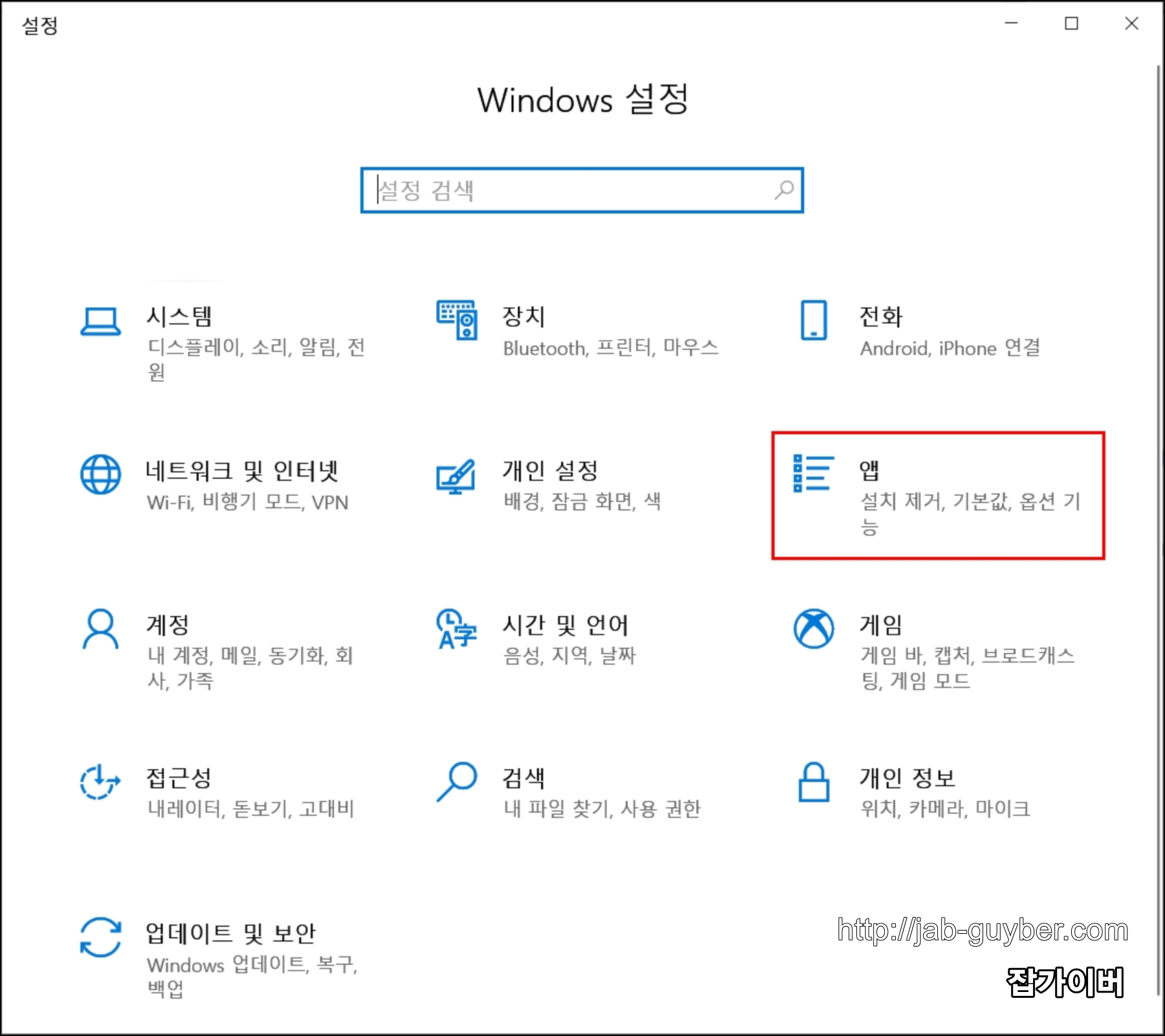
Windows 설정 -> 앱으로 들어갑니다.

왼쪽 목록 중 "시작프로그램"을 선택하면 현재 자동으로 시작되는 프로그램을 확인할 수 있으며 필요에 따라 "비활성화"합니다.
작업관리자 시작프로그램


마지막으로 작업 관리자의 시작프로그램 탭에서도 부팅 시 필요 없는 프로그램을 선택해 "사용안함"으로 윈도우 시작시 프로그램을 관리할 수 있습니다.
이렇게 부팅 시 자동 실행되는 프로그램이 많아지면 컴퓨터 부팅속도가 느려지기 때문에 필요 없는 프로그램은 늘 삭제해서 최적화시켜주는 것이 좋습니다.
윈도우 시작 프로그램 추가 후 작동하지 않는 경우는 왜 발생하나요?
자동 실행 경로에 EXE 파일을 추가했는데도 실행되지 않는 경우는 보통 권한 문제나 파일 경로 오류, 또는 백신 프로그램에 의한 차단 때문입니다.
특히 관리자 권한이 필요한 프로그램은 시작 폴더에서 실행되지 않을 수 있으니, 작업 스케줄러(Task Scheduler)를 활용하여 '시작 시 관리자 권한으로 실행'을 설정하는 것이 좋습니다.
시작 프로그램을 너무 많이 꺼도 문제가 생기지 않나요?
대부분의 시작 프로그램은 사용자가 수동으로 실행해도 문제 없는 경우가 많지만, 윈도우 보안 관련 서비스나 드라이버 관리 도구 등 꼭 필요한 항목까지 비활성화하면 시스템 안정성에 영향을 줄 수 있습니다.
작업 관리자나 고클린에서 중요도 표시를 참고하거나, 해당 항목을 검색 후 결정하는 것이 안전합니다.
작업 스케줄러로 자동 실행을 설정하는 방법은?
보다 정밀하게 자동 실행을 제어하고 싶다면 윈도우의 '작업 스케줄러' 기능을 사용할 수 있습니다.
- 시작 메뉴에서 "작업 스케줄러" 검색 및 실행
- 오른쪽 "작업 만들기" 클릭
- 일반 탭에서 작업 이름과 권한 설정
- 트리거 탭에서 "로그온 시" 선택
- 동작 탭에서 실행할 프로그램 지정
이 방법은 관리자 권한이 필요한 프로그램도 자동 실행이 가능하다는 장점이 있습니다.
시작프로그램이 자꾸 다시 등록되는 경우는?
일부 프로그램은 시스템 재시작 시 자체적으로 레지스트리에 다시 등록되는 경우가 있습니다.
예를 들어 메신저, 클라우드 서비스, 게임 런처 등이 대표적입니다. 이 경우 해당 프로그램의 설정 메뉴에서 '자동 시작' 옵션을 끄는 것이 우선이며, 설정이 없음에도 반복될 경우 레지스트리 권한 제한 혹은 보안 소프트웨어 활용이 필요할 수 있습니다.
자동 실행 등록 후 창을 최소화해서 시작되게 할 수 있나요?
네, 자동 실행 프로그램이 시작되며 전체 화면으로 열리는 것이 불편한 경우, 바로가기를 만들고 속성 → "실행" 항목을 "최소화"로 설정하면 프로그램이 백그라운드에서 조용히 시작됩니다.
단, 모든 프로그램이 이 설정을 따르지는 않으므로 일부는 수동으로 최소화 명령어를 넣어야 할 수도 있습니다.
'IT 리뷰 > 윈도우 Tip' 카테고리의 다른 글
| 윈도우10 CD·DVD 굽기 및 부팅디스크 만드는 방법 (6) | 2025.07.10 |
|---|---|
| 업데이트 후 윈도우10 복구모드 시스템 복원하는 법 - 안전모드 복원 초기화 (0) | 2025.07.10 |
| 윈도우10 레드스톤 다운로드 CMOS 부팅디스크 정품인증 (0) | 2025.07.10 |




댓글